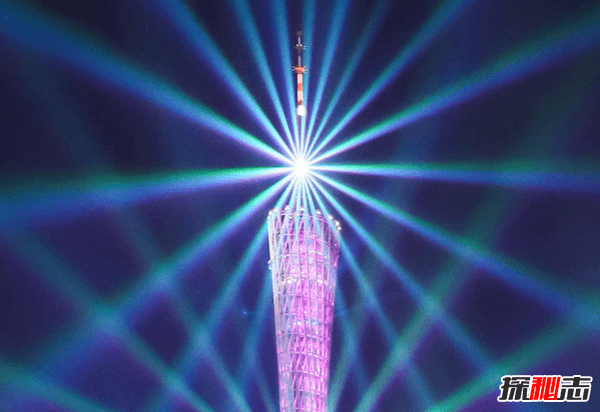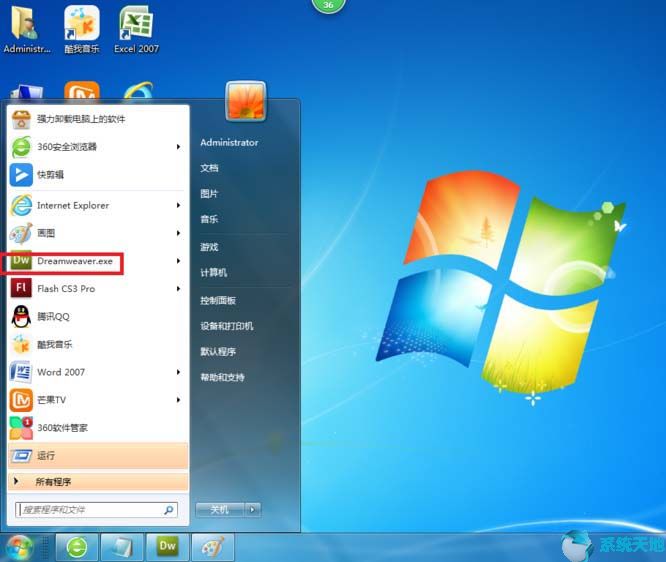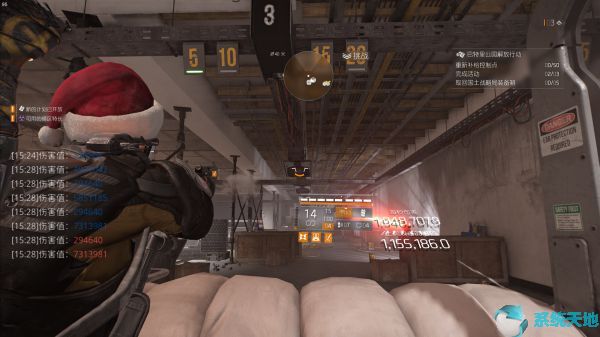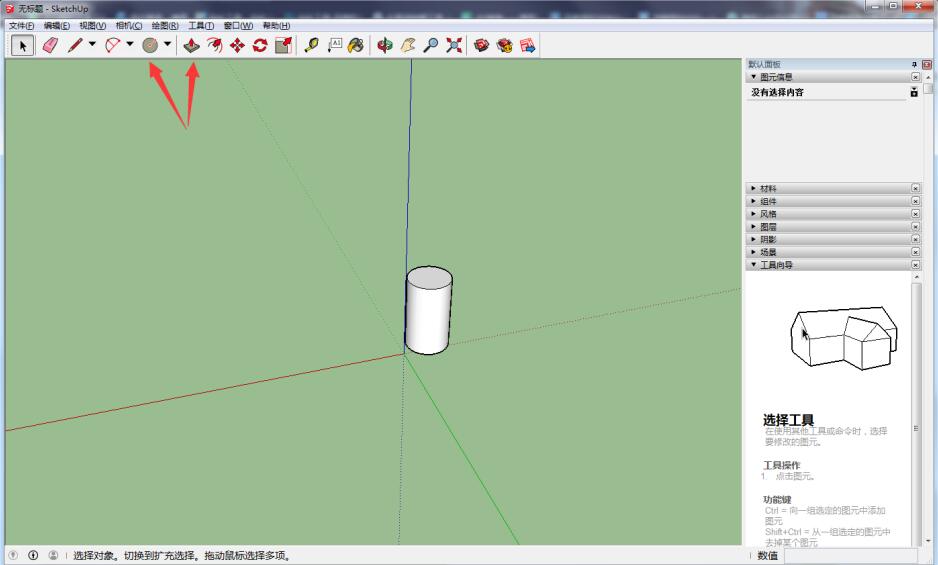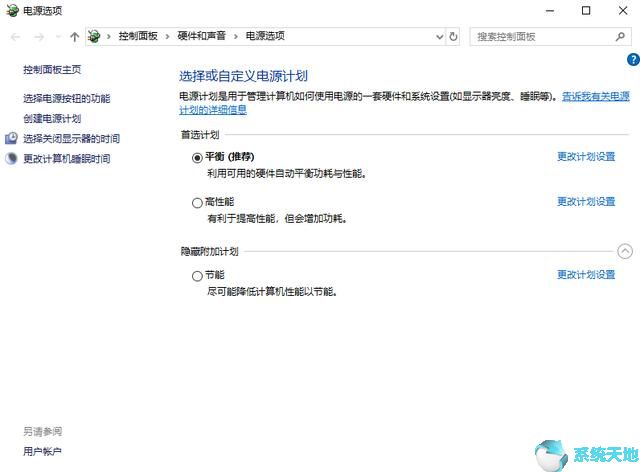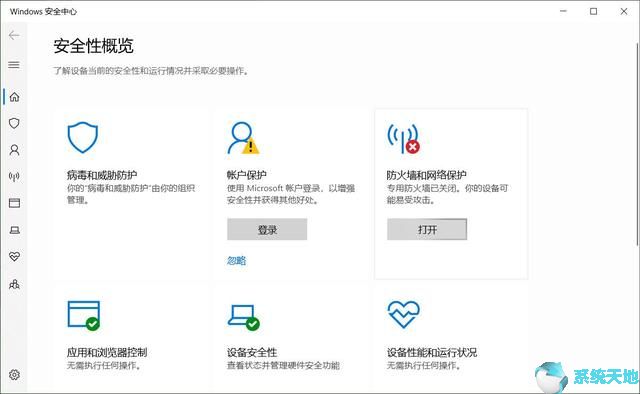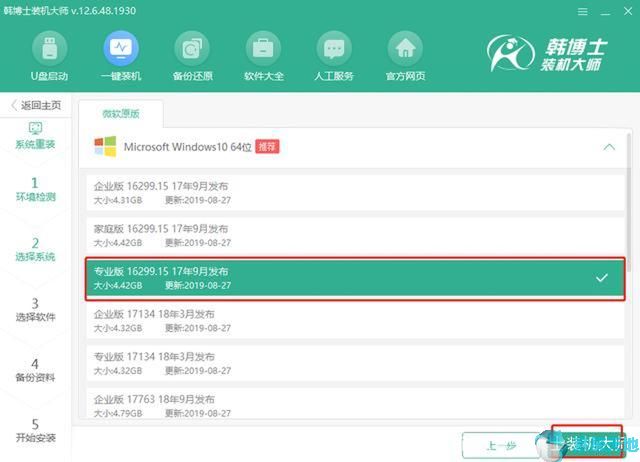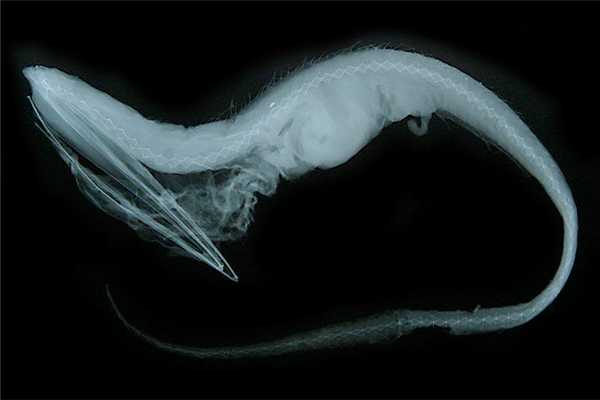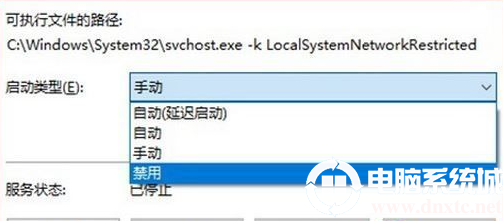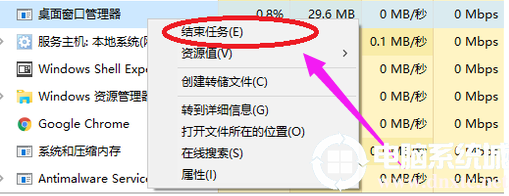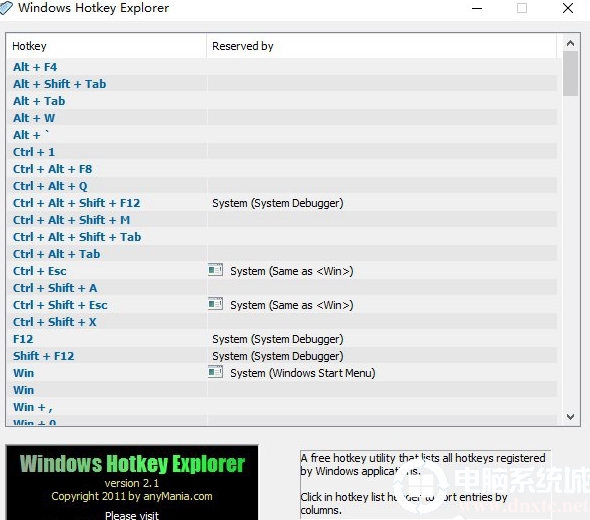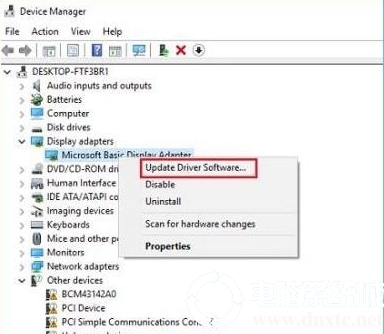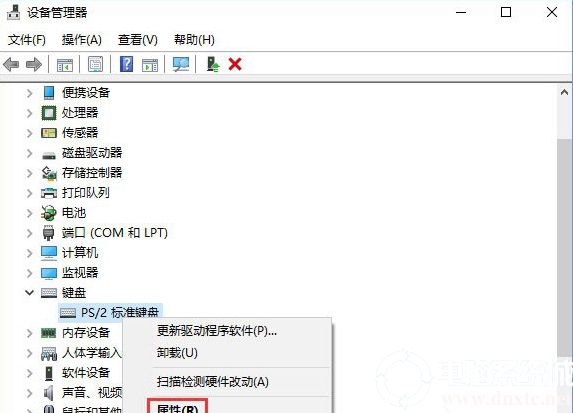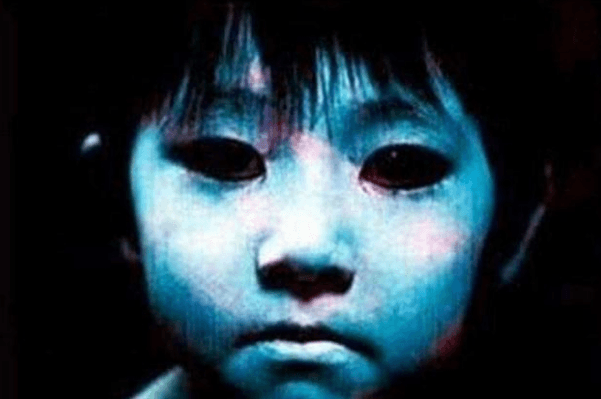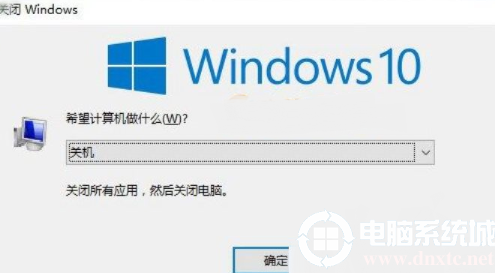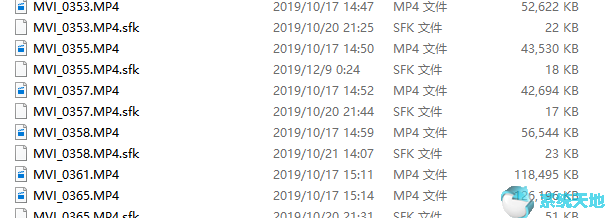AutoCAD2020中如何设置自动保存? AutoCAD作为一款功能强大、专业的计算机辅助设计软件,用户众多,应用范围广泛。 AutoCAD软件中有自动保存功能。用户可以根据该功能设置自动保存时间。间隔时间,这样即使遇到意外关机,也可以找回未及时保存的文件。下面就跟随小编来看看如何在AutoCAD 2020中设置自动保存吧!
方法步骤:
1.如何设置自动保存?
1、在绘图区域单击鼠标右键,选择“选项”;
2. 在“打开并保存”选项卡中的“文件安全注意事项”下,选中“自动保存”复选框;
3. 在“保存间隔分钟”中输入数字;
4. 将自动保存设置设为5 分钟(或2 或3 分钟)。
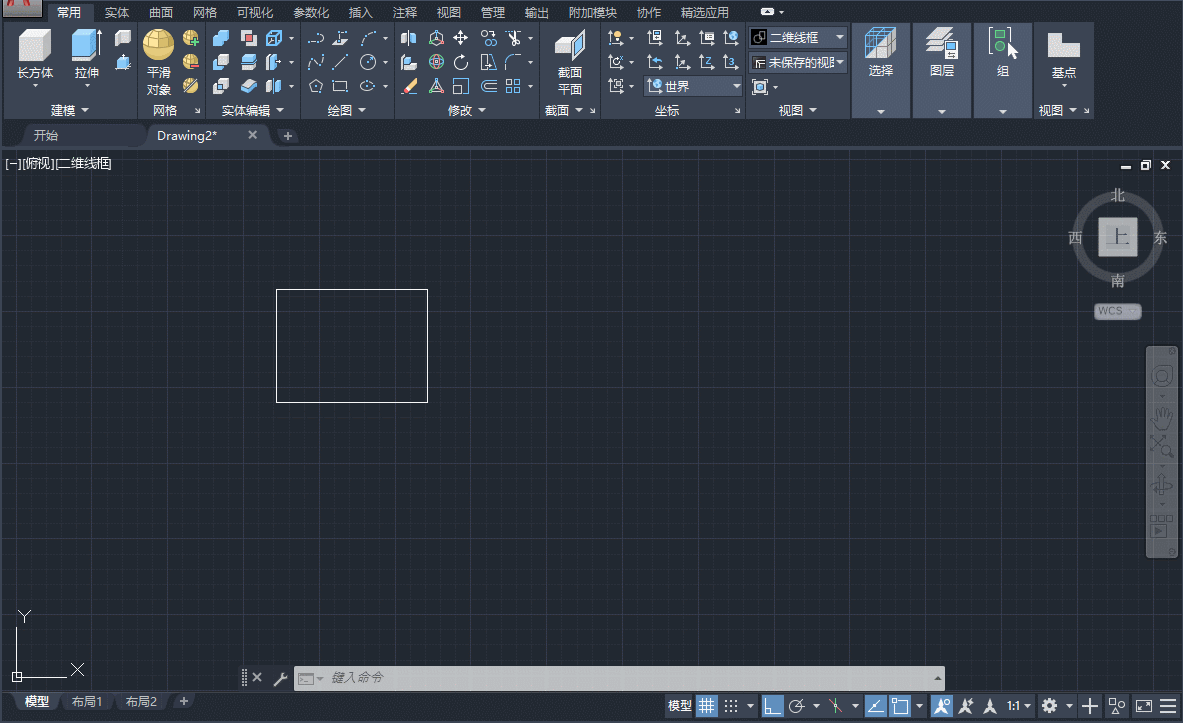
2. 在哪里可以找到自动保存的文件?
1、在绘图区域单击鼠标右键,选择“文件”;
2.找到“自动保存文件位置”选项,点击“+”展开该选项;
3、复制文件地址:C:UsersAdministratorAppDataLocalTemp;
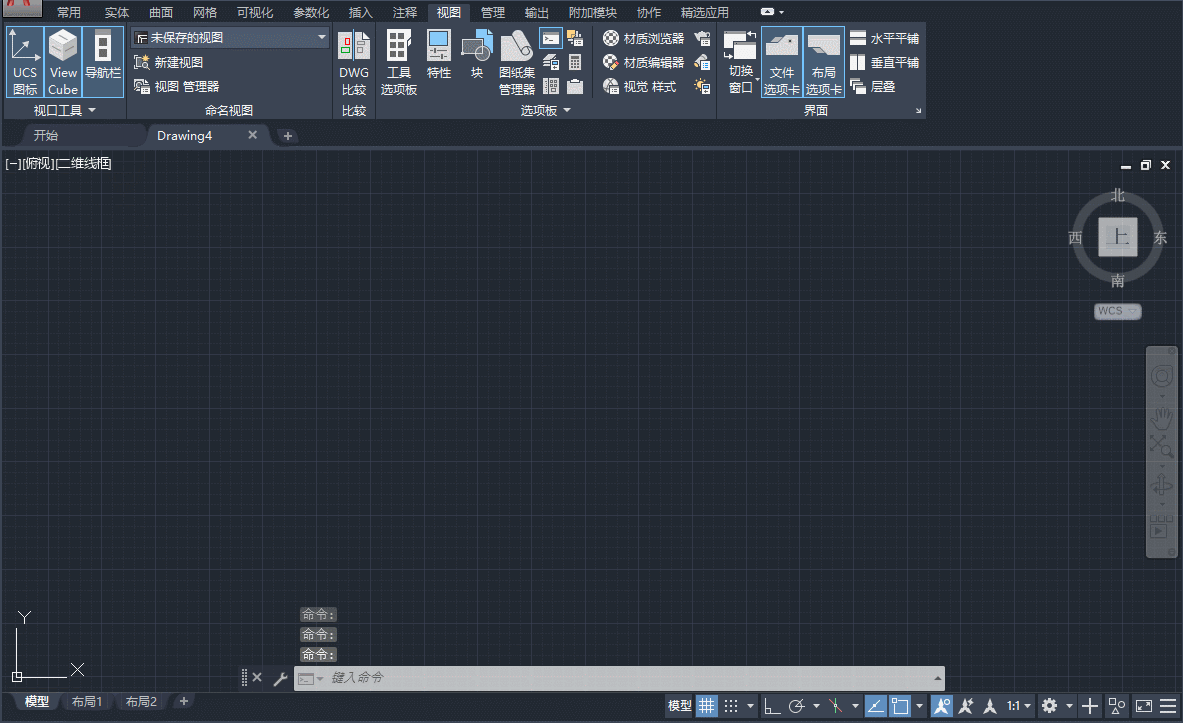
4、然后将其粘贴到“我的电脑”下的地址栏中,按“Enter”键即可找到临时CAD文件的地址。
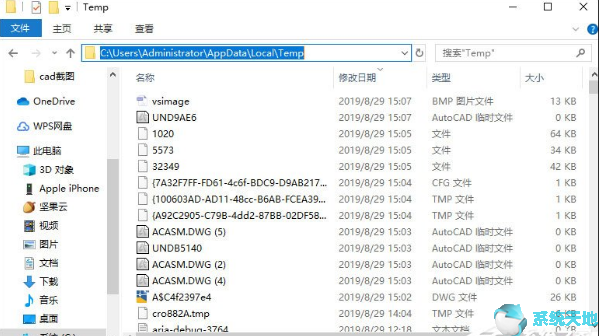
以上就是小编给大家分享的关于在AutoCAD 2020中设置自动保存的具体方法,感兴趣的用户可以按照上面的步骤来尝试一下。希望以上教程能够帮助到大家,关注系统世界精彩资讯教程。
未经允许不得转载:探秘猎奇网 » autocad如何设置自动保存(cad2019自动保存设置)

 探秘猎奇网
探秘猎奇网 菠萝包轻小说如何取消自动订阅(菠萝包轻小说怎么取消点赞)
菠萝包轻小说如何取消自动订阅(菠萝包轻小说怎么取消点赞) 曦力音视频转换专家怎么用(曦力音视频转换专家破解版)
曦力音视频转换专家怎么用(曦力音视频转换专家破解版) 魔法门之英雄无敌王朝新手攻略(魔法门之英雄无敌王朝九游)
魔法门之英雄无敌王朝新手攻略(魔法门之英雄无敌王朝九游) 到丽江旅游攻略,超级实用的丽江自由行攻略
到丽江旅游攻略,超级实用的丽江自由行攻略 优酷怎么邀请好友(优酷怎么邀请别人一起看电视剧)
优酷怎么邀请好友(优酷怎么邀请别人一起看电视剧) 金山数据恢复大师是什么软件(金山数据恢复大师wps会员)
金山数据恢复大师是什么软件(金山数据恢复大师wps会员) 痛风断根的土方子,痛风了该怎么办呢?
痛风断根的土方子,痛风了该怎么办呢? win7照片查看器显示照片内存不足(window7旗舰版照片查看器内存不足)
win7照片查看器显示照片内存不足(window7旗舰版照片查看器内存不足)